Как да възстановим администраторската парола в Linux - Базата знания
Как да възстановим администраторската парола на Linux
Възстановяване на администраторската парола на CentOS
Сега ние претовари нашия сървър и изчакайте, докато витрина GRUB зареждане на ОС на
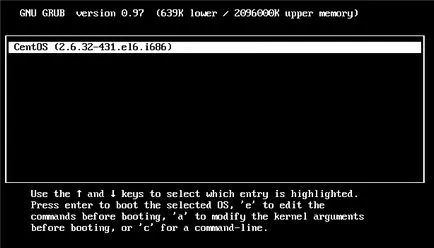
Станете първият елемент на зареждане на ОС обикновено има формата «CentOS (versiya_yadra)" и натиснете бутона на клавиатурата "е"
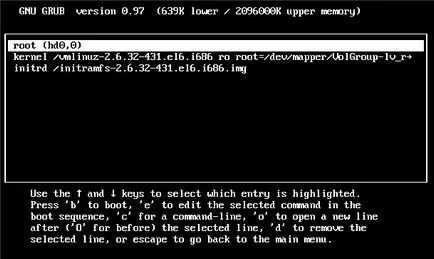
Отидете на секцията, която започва с думата ядрото и натиснете бутон клавиатура "е", последвана от крайния низ добавя единичен
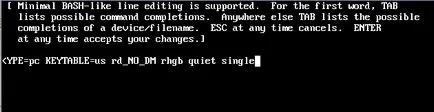
След приключване натиснете влиза и след бутона «б» по този начин да започне изтеглянето на нов вариант на покритие.
Изчакайте, докато системата е напълно заредена и изпълнете следната команда
На следващо място, двойно въведете новата си парола.
Промяна на администраторската парола е завършена. Всичко, което остава - да рестартирате сървъра рестартиране команда.
Reset корен Ubuntu парола
Възстановяване на администраторската парола на Ubuntu е много подобен на възстановяване на паролата в CentOS.
Boot на GRUB конзола използвайки VNC. И зарежда в режим на възстановяване
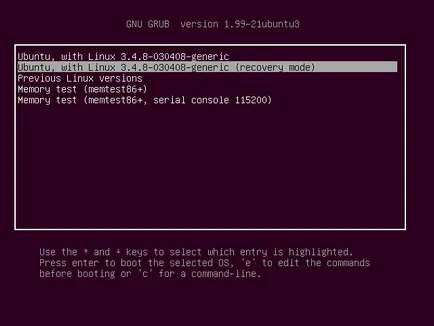
След изтеглянето, изберете елемент от менюто «корен - Drop до корен подкана от обвивката» на
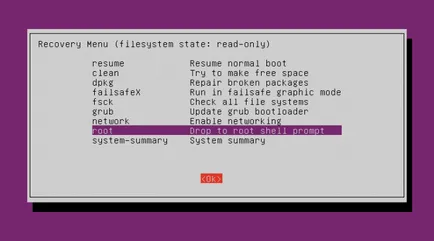
След това, той се отваря конзолата. В момента на файловата система е само за четене, така че въведете следната команда:
Променете паролата си, можете да използвате следната команда:
След смяна на паролата, въведете следната команда:
В менюто, изберете "поднови нормалната обувка".